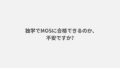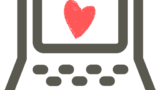「ドキュメント検査で個人情報を消すには?」
「Word文書を取引先に送る前に、外部に出したくない情報が含まれていないかチェックをしたい」
Wordで文書を作成すると、プロパティやコメントなど思わぬところに個人情報が隠れていることがありますよね。
社外に提出するデータの場合、このままだと個人情報も一緒に送ってしまうことになり、困ってしまいます。
Word文書の提出前には、個人情報や隠し文字などの外部に公開したくない情報が含まれていないかをチェックできる「ドキュメント検査」を活用しましょう。
この記事では、ドキュメント検査機能の使い方を詳しく解説します。
講師:じゃぱそん(田中 慎也)
1989年葛飾生まれ。早稲田大学社会科学部卒。
- ベネッセ運営のオンライン講座プラットフォーム「Udemy」ベストセラー講師

- Amazonベストセラー(高評価)作家
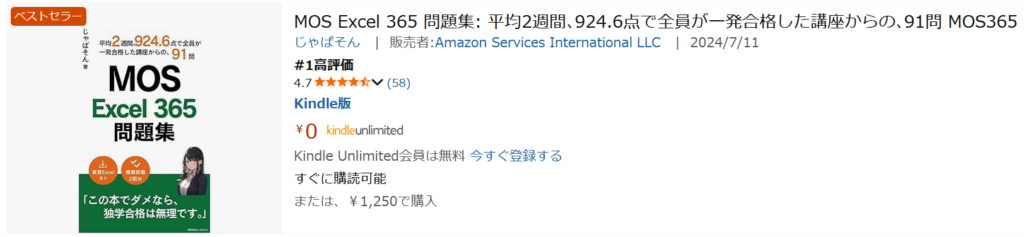
- 株式会社東京リーガルマインド(LEC)提供の「MOS365講座(Excel」 講師
- 「最短合格!MOS Word 365徹底演習」(JMAM) 著者
- 株式会社DIK&Company主催のExcel講座「ExcelCamp」講師
エンジニア、ITコンサルタントを経て現職。 会社員時代に体調を崩して1年半休職し、これまでの仕事が一切できなくなった経験あり。 休職後、最初のガッツポーズは、ある資格の合格でした。難しい資格ではなかったですが、半蔵門線の駅の改札前で合格に気づき、何度も手を強く握りしめたことは忘れません。 「人生を変えるための第一歩」として、MOS資格への挑戦をサポートしています。
ExcelやWordを操作する度に、ネットを検索するの、非効率だと感じていませんか?
毎日のように使っているのに、きちんと学ばないまま使い続けるのはもったいないです。
MOS(Microsoft Office Specialist)の資格を通じて、一度、体系的に学んでみませんか。
ドキュメント検査で外部に出したくない情報を削除しよう
ドキュメント検査機能を使えば、コメント、変更履歴、個人情報、隠し文字などが文書内に含まれていないかをチェックできます。
例えば下図では、文書のコメントに個人名が入っています。
また、プロパティにも文書の作成者名と、会社名が入っています。
このまま取引先に送ったり、インターネット上で共有したりすると、個人名や会社名も流出してしまいます。
ドキュメント検査を使うと、これらの情報を一括で削除でき安心して文書を取り扱うことができます。
ドキュメント検査機能の使い方4ステップ
ドキュメント検査の使い方をご説明します。
以下、4ステップです。
- ドキュメント検査の画面を表示させる
- 検査対象の項目を選ぶ
- 削除を実行する
- 検査結果の確認
順に画像を交えてご説明します。
1.ドキュメント検査の画面を表示させる
<ファイル>タブ内の<情報>から、<問題のチェック>をクリックします。
表示されるメニューから<ドキュメント検査>を選択しましょう。
このとき、
「ドキュメント検査で削除されたデータは、後から復元できない可能性があるため、必ず変更を保存してください。今すぐファイルを保存しますか?」
などのメッセージが出た場合は、「はい」を選択します。
万が一、削除しては困る情報を消してしまった時のために、必ず保存しておきましょう。
2.検査対象の項目を選ぶ(インクのみ自分で要設定)
検査対象とする項目を選ぶウィンドウが表示されます。
基本的には、このままEnterキーを押して検査を実行すればOKです。
初期値では「インク」のみチェックが付いていません。「インク」についても検査を行いたい場合は、自分でチェックをつけるのを忘れないようにしましょう。
3.削除を実行する
検査結果のウィンドウには、削除対象となる項目に「すべて削除」ボタンが表示されます。
「すべて削除」ボタンをクリックして、削除を実行しましょう。
4.検査結果の確認
最後に、検査が間違いなく実行されているかチェックします。
コメントが文書から削除されていることが確認できました。
プロパティからも、文書の作成者と会社名が削除されています。
ドキュメント検査で探せる情報(個人情報&内部向け情報)
ドキュメント検査で探せる情報は下記の11種類です。
いずれも、個人情報が含まれているものや、表示/非表示が設定可能な情報(=内部向けの可能性がある情報)です。
- コメント、変更履歴、バージョン
- ドキュメントのプロパティと個人情報
- 作業ウィンドウ アドイン
- 埋め込みドキュメント
- マクロ、フォーム、ActiveXコントロール
- インク
- 折りたたまれている見出し
- カスタムXMLデータ
- ヘッダー、フッター、透かし
- 非表示の内容
- 隠し文字
MOS365 Word試験での出題例
最後に、MOS試験での出題例をお伝えします。
| ドキュメント検査を行い、隠し文字をすべて削除してください。その他の項目は削除しないこと。 |
(解答手順)
1.<ファイル>タブ内の<情報>から、<問題のチェック>をクリックし、候補から<ドキュメント検査>を選択します。
2.Enterキーを入力して、検査を実行します。
3.検索結果の最下部〈隠し文字〉の〈すべて削除〉をクリックします。
ExcelやWordを操作する度に、ネットを検索するの、非効率だと感じていませんか?
毎日のように使っているのに、きちんと学ばないまま使い続けるのはもったいないです。
MOS(Microsoft Office Specialist)の資格を通じて、一度、体系的に学んでみませんか。